Contenuti headless
Utenti editor
Le funzionalità descritte in questa pagina richiedono il livello di licenza Advanced di Xperience by Kentico.
I content item headless memorizzano i contenuti destinati alla distribuzione verso canali esterni al sistema tramite un’API headless (GraphQL). In questo modo, puoi consolidare i tuoi vari canali, come app mobile, web app, ecc., all'interno dell'ecosistema Xperience. Quando modelli contenuti headless, di solito un elemento di questo tipo rappresenta un’unità del livello di presentazione (pagina, schermata, navigazione, ecc.) del canale a cui fornisci i dati.
Gli elementi headless per ciascun canale sono gestiti nelle rispettive applicazioni dei canali headless – di default, il nome dell’applicazione corrisponde al nome del canale. L’applicazione ti consente di creare, eliminare o modificare il contenuto e le proprietà degli elementi headless. Offre inoltre una gestione intuitiva del ciclo di vita degli elementi headless.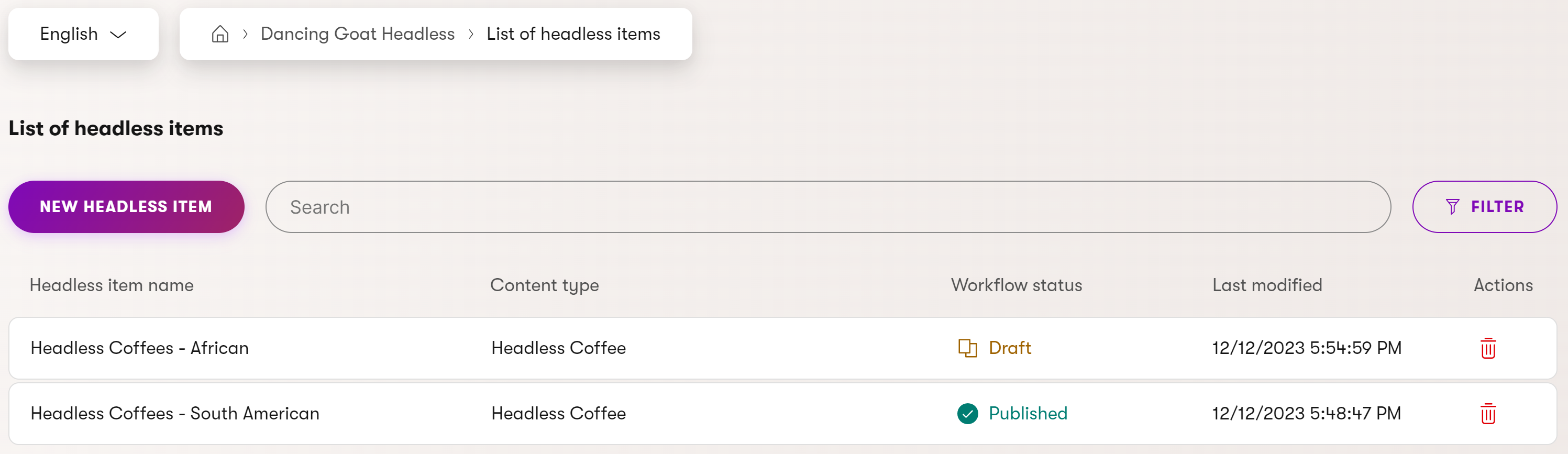
Creare elementi headless
Per creare un nuovo elemento headless:
- Apri un’applicazione del canale headless
- Seleziona New headless item
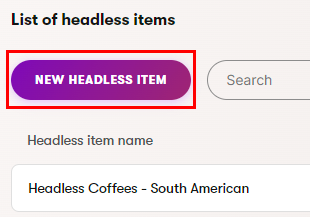
- Inserisci il nome dell’elemento headless
- Seleziona un content type dall’elenco dei content type disponibili
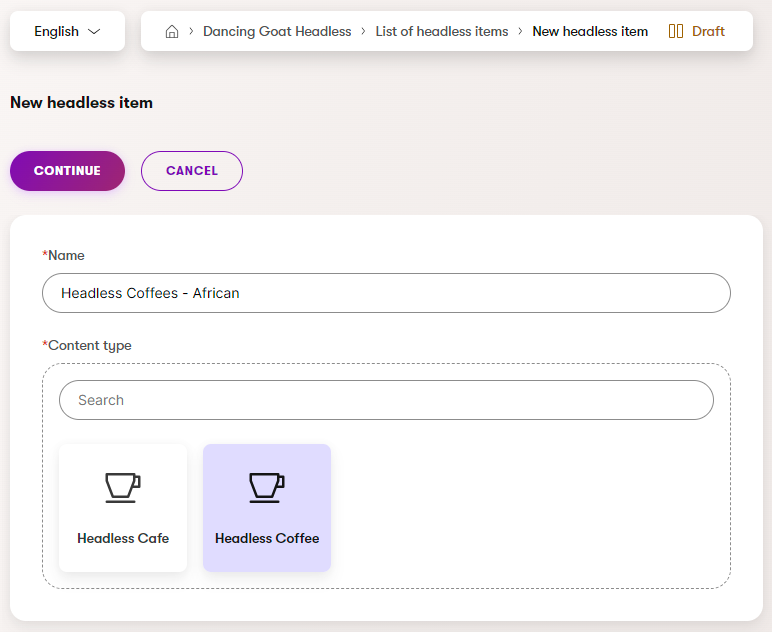
- Seleziona Continue
- Inserisci i valori richiesti dal tipo di contenuto selezionato
- In molti casi, gli elementi headless avranno campi che ti permettono di aggiungere contenuti selezionando content item riutilizzabili (blocchi di testo, immagini, ecc.). Vedi il Content hub per ulteriori informazioni. Tieni presente che i content item con la flag Requires authentication abilitata non sono inclusi negli elementi headless
- Salva (Save) o pubblica (Publish) il nuovo elemento headless
- Salvare crea una versione Draft dell’elemento headless
- Pubblicare imposta immediatamente l’elemento headless nello stato Published
L’elemento headless è ora creato. Ricorda che solo gli elementi Published sono disponibili tramite l’API headless.
Trovare elementi headless
Un’applicazione del canale headless può contenere un grande numero di elementi headless. La barra di ricerca ti permette di trovare gli elementi headless con un nome o un content type che corrisponde al testo inserito.
Puoi anche filtrare (Filter) l’elenco degli elementi headless per visualizzare solo content type selezionati, elementi con specifici stati o elementi che contengono tag specifici.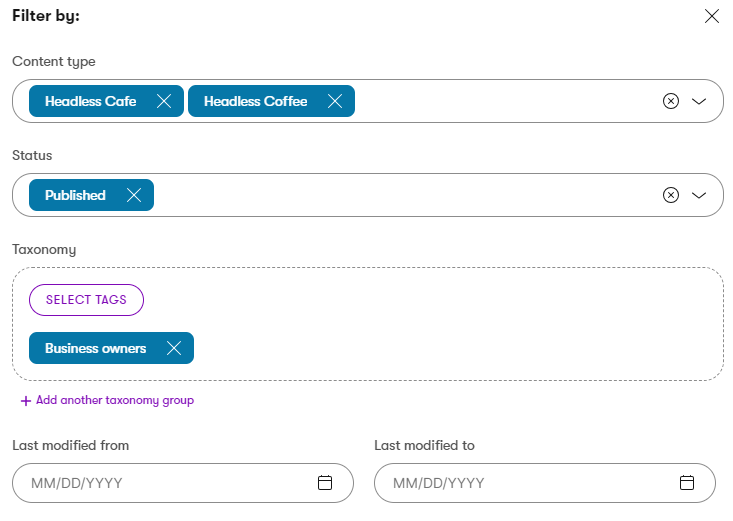
Modificare elementi headless
Per modificare un elemento headless:
- Apri un’applicazione del canale headless
- Seleziona l’elemento headless che desideri modificare
- Utilizza la barra di ricerca o il filtro per trovare gli elementi headless
- Se hai configurato più lingue, seleziona la lingua in cui desideri modificare l’elemento headless dal selezionatore delle lingue
- Assicurati che l’elemento headless sia in stato Draft o in un altro step personalizzato del workflow
- Quando un elemento headless è Published, seleziona Edit item per spostare l’elemento headless nello stato Draft

- Quando un elemento headless è Unpublished, seleziona Create new version per spostare l’elemento headless nello stato Draft

- Quando un elemento headless è Published, seleziona Edit item per spostare l’elemento headless nello stato Draft
- Modifica i campi dell’elemento headless
- Salva (Save) le modifiche
L’elemento headless è ora modificato.
Anteprima elementi headless
Poiché gli elementi headless possono avere diverse presentazioni su più piattaforme, non è possibile includere un’anteprima degli elementi headless direttamente in Xperience. Per vedere come il contenuto apparirà su una piattaforma specifica, è necessario visualizzare l’anteprima del contenuto direttamente nell’ambiente di destinazione.
Puoi utilizzare il pulsante Preview per accedere rapidamente al tuo ambiente di anteprima. Il pulsante rimanda a un URL unico, poiché al momento non è possibile assegnare un URL specifico a ciascun elemento headless separatamente.
Tuttavia, prima di poter utilizzare il pulsante Preview, devi chiedere ai tuoi amministratori di configurare un URL di anteprima (Preview URL) nelle impostazioni del canale. Il pulsante è disponibile solo una volta configurato l’URL di anteprima.
Ripristinare le modifiche apportate a un elemento headless
Dopo aver creato una nuova versione di un elemento headless, l’elemento passa attraverso un nuovo ciclo di editing con lo step di Draft e, opzionalmente, altri step personalizzati nel workflow.
In qualsiasi momento prima della pubblicazione della nuova versione, puoi ripristinare l’elemento allo stato Published precedente. Tutte le modifiche apportate in qualsiasi step del workflow andranno perse.
- Apri un’applicazione del canale headless
- Seleziona l’elemento headless i cui cambiamenti desideri ripristinare
- Utilizza la barra di ricerca o il filtro per trovare gli elementi headless
- Espandi il menu Publish o Change workflow step
- Seleziona Revert to published per ripristinare le modifiche

L'elemento è ora ripristinato allo stato Published.
Pubblicare elementi headless
Gli elementi headless possono essere pubblicati alle seguenti condizioni:
- Se il content type dell'elemento headless è soggetto a un workflow, l'elemento deve trovarsi nell'ultimo step dello stesso, oppure devi tu appartenere a un ruolo con controllo completo per il workflow in questione (ciò ti consente di pubblicare elementi da qualsiasi step)
- Per gli elementi headless non soggetti a un workflow, l'elemento deve trovarsi nello step Draft
Per pubblicare un elemento headless:
- Apri un’applicazione del canale headless
- Seleziona l’elemento headless che desideri pubblicare
- Usa la barra di ricerca o il filtro per trovare gli elementi headless
- Assicurati che l’elemento headless abbia lo stato Draft, o che si trovi in uno step del workflow da cui è consentito pubblicare l’elemento
- Quando un elemento headless è Unpublished, seleziona Create new version per spostarlo nello step Draft

- Quando un elemento headless è Unpublished, seleziona Create new version per spostarlo nello step Draft
- Pubblica (Publish) l'elemento headless. Per elementi soggetti a un workflow, seleziona Change workflow step e scegli lo step Pubblica (Publish)
- Se l’elemento headless contiene campi che collegano a content item riutilizzabili, si aprirà la finestra di dialogo per la pubblicazione a cascata. Puoi visualizzare tutti i content item collegati che attualmente non sono pubblicati. Seleziona uno degli elementi elencati per pubblicarli insieme all'elemento headless. Per ulteriori informazioni sulla pubblicazione a cascata, consulta la sezione Content hub
L’elemento headless è ora pubblicato (Published) e disponibile tramite l’API headless.
Tradurre elementi headless
Prima di poter tradurre singoli content item nel tuo progetto in altre lingue, è necessario configurare tali lingue nell'applicazione Languages. Successivamente, puoi iniziare a tradurre e creare varianti linguistiche dei tuoi elementi:
- Apri un’applicazione del canale headless
- Nella barra superiore, apri il selettore di lingue

- Seleziona la lingua in cui tradurre gli elementi headless
- Seleziona l’elemento headless da tradurre
- Usa la barra di ricerca o il filtro per trovare gli elementi headless
- Inserisci il nome tradotto dell’elemento headless. A questo punto, puoi scegliere una delle seguenti opzioni:
- Copy content from another language è l'opzione preselezionata. Per impostazione predefinita, viene preselezionata la lingua alternativa più vicina. Puoi scegliere una lingua diversa dall'elenco a discesa. Questa opzione consente di precompilare i campi dell’elemento headless con il contenuto disponibile nella lingua scelta. Se un elemento headless o di contenuto collegato non ha una versione tradotta o pubblicata, verrà visualizzato un avviso e verrà utilizzata una variante della lingua alternativa dell'elemento
- Create empty headless item consente di creare un elemento headless vuoto con campi non compilati. Gli elementi headless e di contenuto collegati devono essere ricollegati, e i file devono essere ricaricati nella nuova variante linguistica dell’elemento headless tradotto
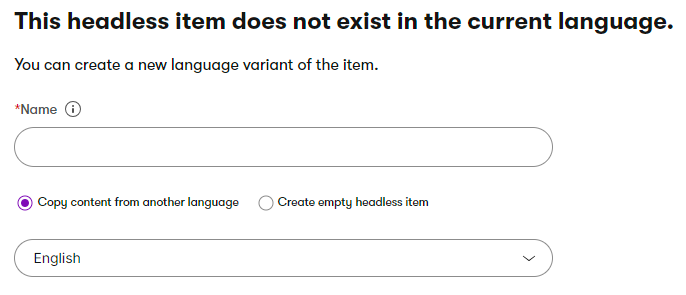
- Seleziona Continue
- Inserisci i valori tradotti dei campi dell’elemento headless
- Salva (Save) il content item tradotto
Ora hai tradotto con successo l'elemento headless. Nota che la nuova variante linguistica è al momento solo una bozza (Draft) fino a quando non verrà pubblicata.
Annullare la pubblicazione di elementi headless
Gli elementi headless non pubblicati non sono disponibili tramite l'API headless, ma puoi comunque accedervi dal backoffice.
Per annullare la pubblicazione di un elemento headless:
- Apri un’applicazione del canale headless
- Seleziona un elemento headless da annullarne la pubblicazione
- Puoi annullare la pubblicazione solo per elementi headless che sono già nello stato Published. Consulta come pubblicare gli elementi headless
- Usa la barra di ricerca o il filtro per trovare gli elementi headless
- Annulla la pubblicazione (Unpublish) dell’elemento headless
- Espandi il menu Edit item e seleziona Unpublish
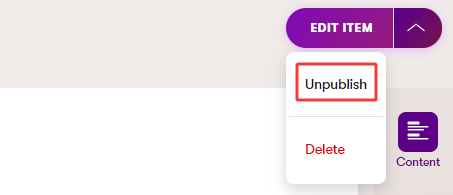
- Espandi il menu Edit item e seleziona Unpublish
L’elemento headless è ora nello stato Unpublished.
Per modificare o ripubblicare un elemento headless non pubblicato, utilizza l'azione Create new version per l'elemento headless. Questo creerà una nuova versione dell'elemento nello stato Draft.
Eliminare elementi headless
Per eliminare un elemento headless:
- Apri un’applicazione del canale headless
- Individua l’elemento headless da eliminare
- Usa la barra di ricerca o il filtro per trovare gli elementi headless
- Elimina (icona: un cestino) l’elemento headless
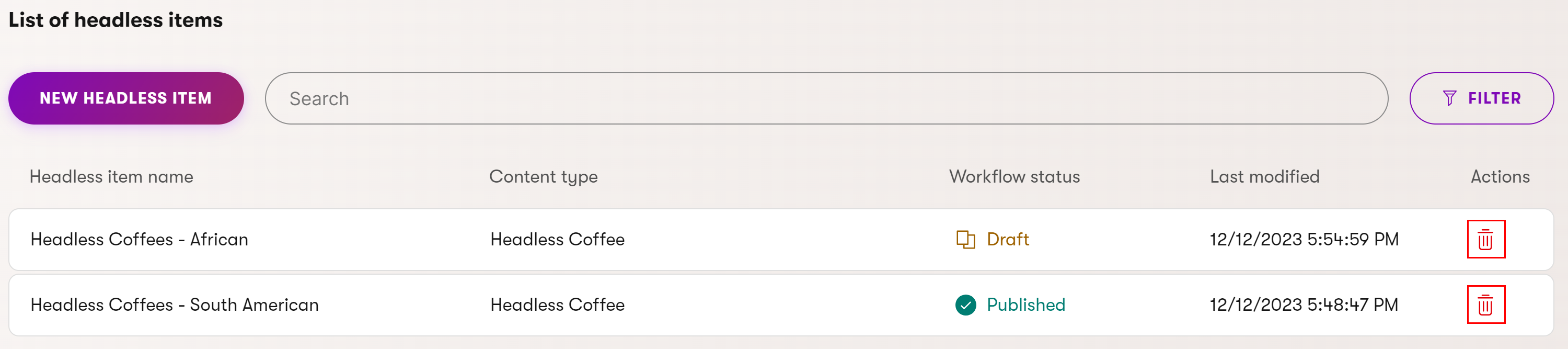
Hai eliminato con successo l’elemento headless.
Ciclo di vita degli elementi headless
Gli elementi headless possono avere uno dei seguenti stati:
- (icona: una matita) Draft (Initial) – nuovi elementi headless che non sono ancora stati pubblicati
- Accessibili tramite l'API headless solo utilizzando una chiave API con il tipo di accesso Headless content - Draft
- (icona: un check verde) Published – elementi headless pronti per l'uso
- È possibile interrogare gli elementi pubblicati utilizzando l'API headless
- (icona: due pagine sovrapposte) Draft (New version) – elementi headless già pubblicati, ma per i quali si sta modificando una nuova versione
- Accessibili tramite l'API headless solo utilizzando una chiave API con il tipo di accesso Headless content - Draft
- Se interrogati con una chiave API che utilizza il tipo di accesso Headless content - Published, viene restituita la versione precedentemente pubblicata
- Custom workflow step (l'elemento è in modifica, "tra" lo stato di Draft e Published)
- L'elemento è accessibile tramite l'API headless come descritto per lo stato Draft
- (icona: un occhio barrato) Unpublished – elementi headless precedentemente pubblicati, ma non più disponibili tramite l'API headless
- (icona: un quadrato con caratteri al suo interno) Not translated – elementi headless non ancora tradotti nella lingua attualmente selezionata
- Se sono configurate lingue alternative, gli elementi headless sono accessibili tramite l'API headless nelle loro varianti alternative
Il diagramma seguente illustra in modo semplificato il ciclo di vita predefinito degli elementi headless: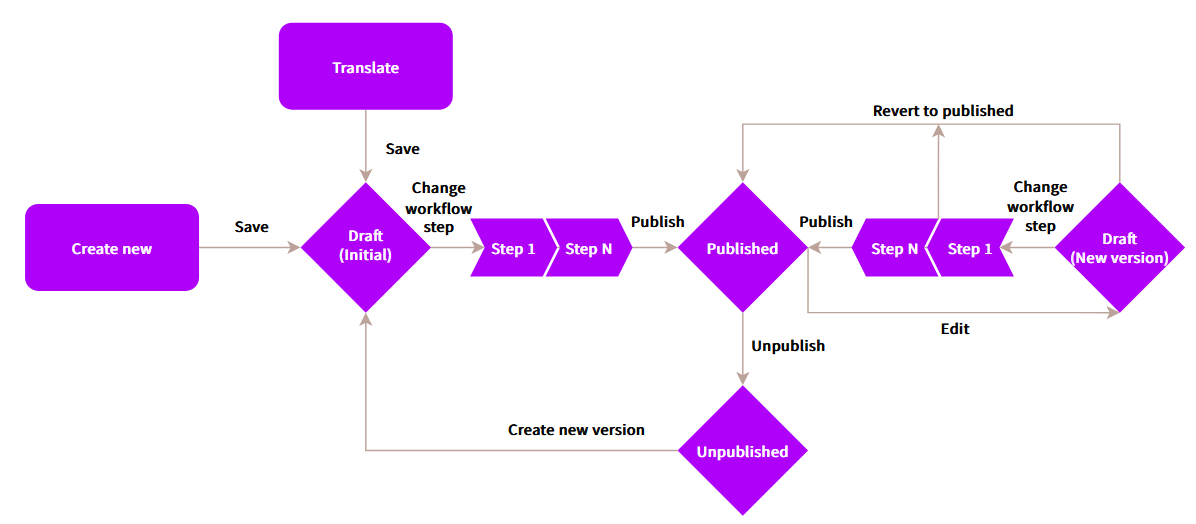
Glossario
Per avere una panoramica sui termini utilizzati, visita il Glossario.
Guide
Per approfondire con contenuti su misura, cerca tra le Guide.
Questa pagina ti è stata utile?
Hai trovato questa sezione della documentazione particolarmente d'aiuto? Faccelo sapere.
Mandaci un feedback